WhatsApp: cómo enviar mensajes sin escribir
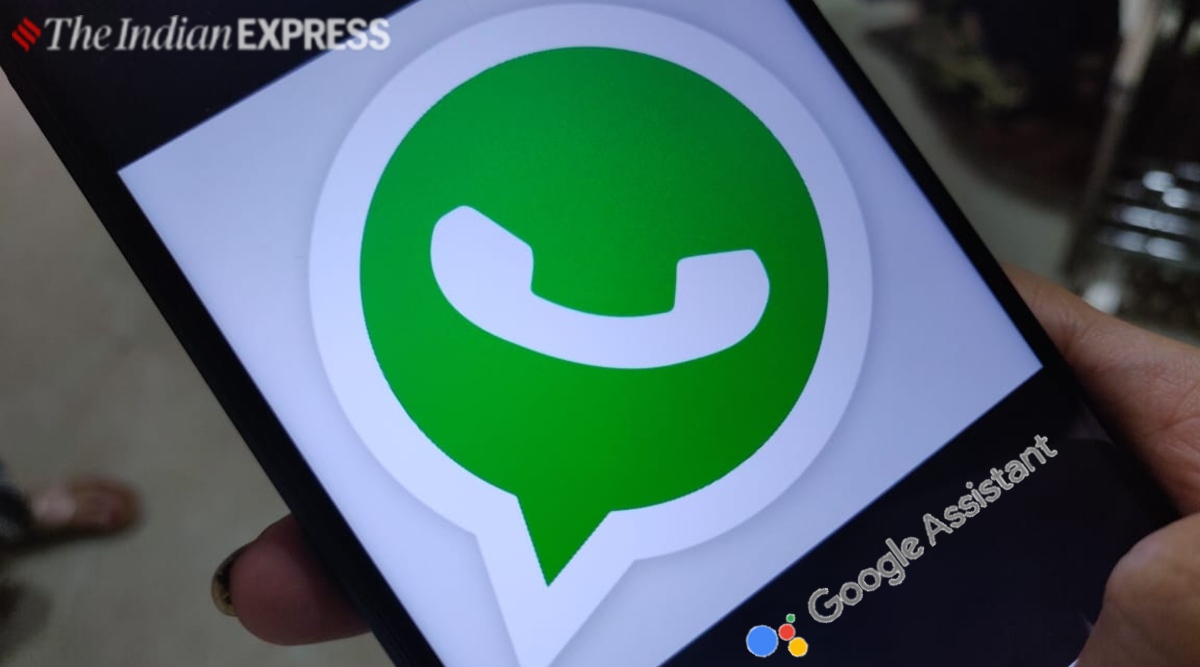
Los usuarios de WhatsApp pueden enviar fácilmente un montón de mensajes sin siquiera escribirlos en la aplicación de mensajería, todo gracias a los asistentes digitales. Solo necesita pedirle al asistente virtual que envíe un WhatsApp y su trabajo estará hecho.
Mientras que Androide los usuarios de teléfonos inteligentes pueden usar Google Asistente para enviar mensajes, ios los usuarios pueden enviar mensajes de WhatsApp usando Siri. Esta es una forma conveniente de enviar mensajes cuando está ocupado o no puede escribir un mensaje, pero aún necesita enviar un mensaje.
Incluso se puede pedir a los asistentes digitales que lean los mensajes por usted, pero el asistente virtual le pedirá un permiso, que deberá proporcionar si desea que el asistente haga su trabajo. Deberá dar acceso a las notificaciones de su teléfono.
Para ello, Google mostrará un mensaje que dice «para escuchar sus mensajes, eventos del calendario y otra información importante, déle a la aplicación de Google acceso a sus notificaciones». No se preocupe, siempre puede cambiar esto en la configuración. Todo lo que tiene que hacer es ir a la sección Notificación en la configuración y desactivar el acceso a las notificaciones de Google.
Ahora, si desea enviar mensajes en WhatsApp sin escribir, siga leyendo para obtener más información sobre cómo puede enviar mensajes con la ayuda del Asistente de Google.
WhatsApp: cómo enviar mensajes sin escribir
Etapa 1: En primer lugar, debe instalar la aplicación Asistente de Google en su teléfono inteligente si no puede invocarla con solo decir «Ok Google» o «OK Google». En su teléfono o tableta Android, también puede mantener presionado el botón Inicio para activar el Asistente de Google.
2do paso: Una vez que lo haya instalado, presione el botón «Abrir» y diga «Hola Google».
Paso 3: Después de eso, el asistente digital le responderá. Luego puede decir «Enviar un mensaje de WhatsApp a XXXX (nombre)». Deberá mencionar el nombre del contacto al que desea enviar un mensaje.
Paso 4: El Asistente de Google le preguntará qué debe mencionarse en el mensaje.
Paso 5: El asistente virtual escribirá y mostrará el mensaje. El asistente dirá que el mensaje está listo para enviarse. Entonces, después de eso, solo tienes que decir «Está bien, envíalo». Entonces se entregará su mensaje. La segunda vez, el asistente puede enviar el mensaje directamente.

«Jugador orgulloso. Gurú del café. Alcoholico galardonado. Entusiasta de la cerveza. Estudiante. Aficionado a los zombis. Lector. Especialista en música. Aficionado a la comida».





